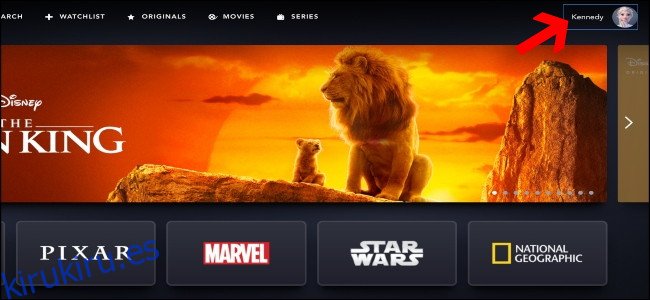Disney + es un excelente servicio de transmisión para compartir con sus seres queridos, pero a veces es posible que deba eliminar a ciertas personas de su cuenta. A continuación, le mostramos cómo agregar y eliminar perfiles de su cuenta de Disney +.
Cómo agregar un perfil de Disney +
Después de iniciar sesión en su cuenta de Disney + en su computadora, dispositivo Android, iPhoneo iPad, seleccione su foto de perfil. Encontrarás tu avatar en la esquina superior derecha de tu escritorio y en la parte inferior derecha de tu dispositivo móvil.
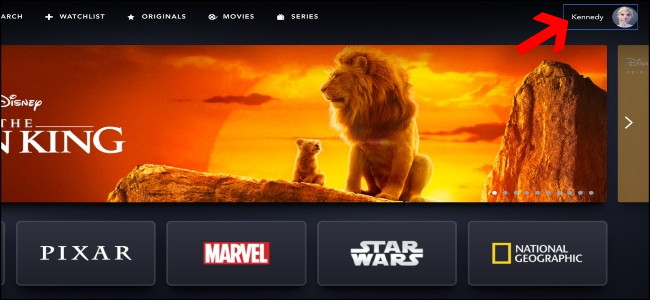
A continuación, seleccione el botón «Editar perfiles».
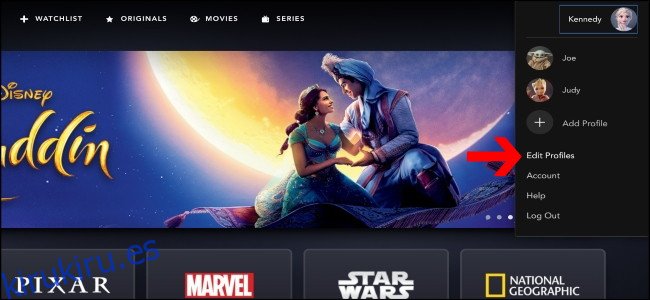
Una vez que haya llegado a la página «Editar perfiles», toque el botón «Agregar perfil» para configurar un nuevo usuario.
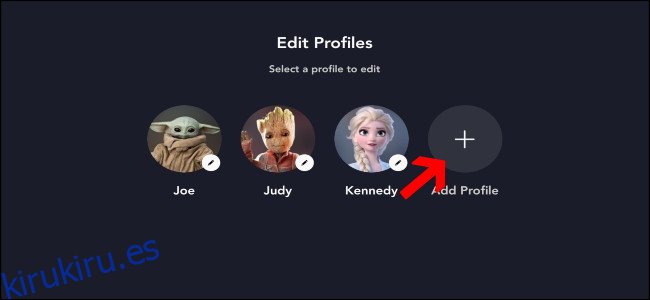
Lo primero que deberá hacer es seleccionar una nueva foto de perfil.
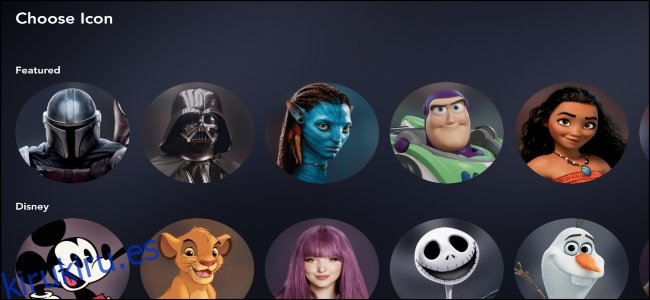
Una vez que decida su avatar, agregue el nombre de perfil del nuevo usuario y luego seleccione el botón «Guardar». Asegúrate de habilitar el interruptor junto a «Perfil de niños» si quieres limitar la cantidad de programas y películas a los que tiene acceso la cuenta.
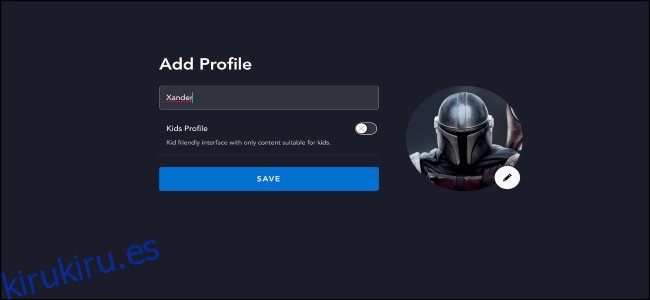
Volverá a la sección «¿Quién está mirando?» pantalla.
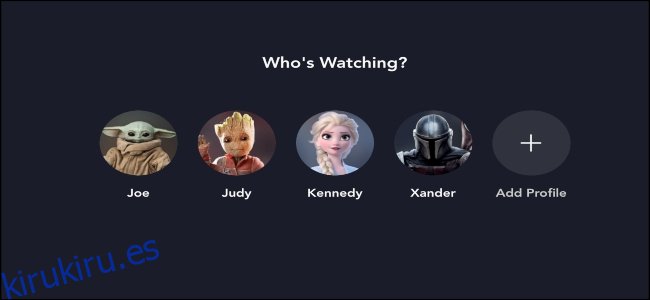
La creación de un nuevo perfil le permite a este nuevo usuario tener su propia lista de seguimiento. Habrá contenido recomendado especializado a medida que continúen usando el servicio y no interrumpirán lo que estás viendo en tu perfil.
Cómo eliminar un perfil de Disney +
Eliminar un perfil de su cuenta de Disney + es tan fácil como agregar uno nuevo. Una vez en el Sitio web de Disney + o aplicación móvil, deberá seleccionar el perfil en la esquina superior derecha del escritorio y en la esquina inferior derecha de la aplicación.
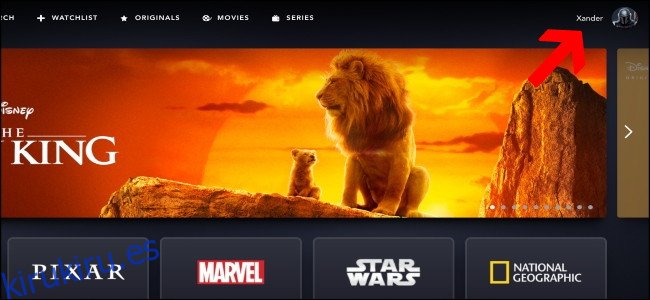
Una vez que se abre el menú o la pestaña, haga clic o toque el botón «Editar perfiles».
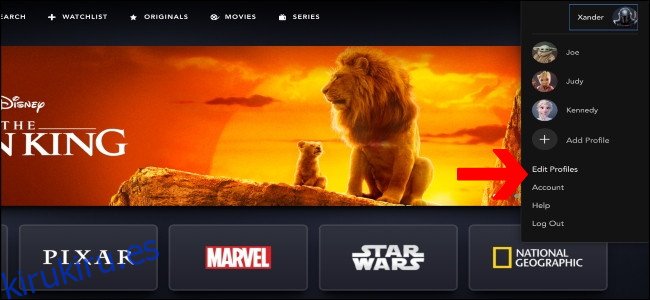
En la pantalla «Editar perfiles», seleccione el botón «Editar», representado por el icono de lápiz, que se encuentra en la parte superior de la cuenta que desea eliminar.
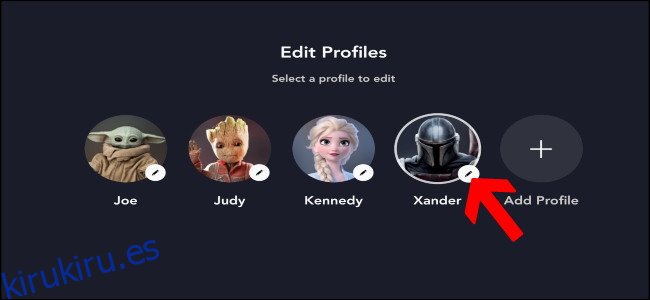
En la parte inferior de la página siguiente, seleccione «Eliminar perfil».
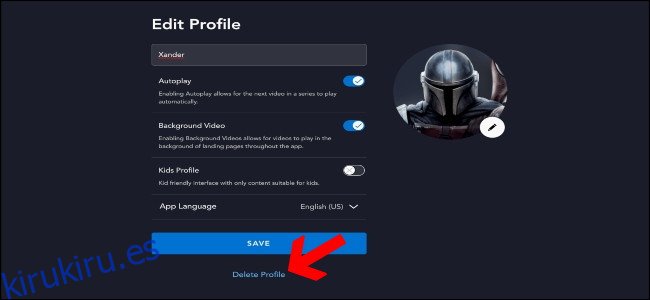
Habrá un cuadro de confirmación que aparecerá. Deberá seleccionar «Eliminar» para eliminar permanentemente el perfil.
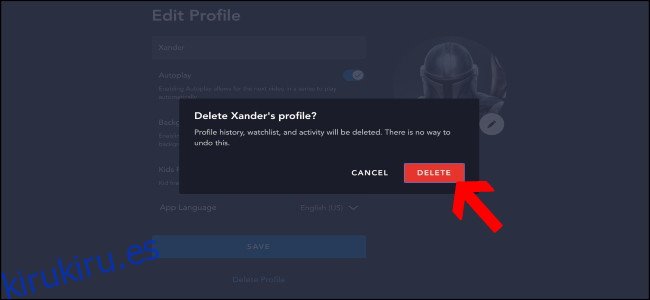
Esto lo llevará de regreso a la pantalla «Editar perfiles». Puede eliminar otro perfil o seleccionar «Listo» en la esquina superior derecha para volver a la pantalla de inicio.
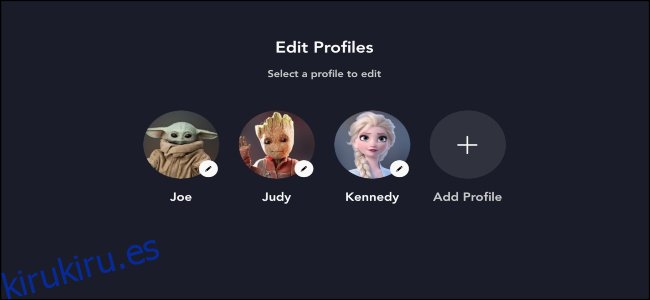
El perfil ahora se ha eliminado de forma permanente. Podrás elegir entre los otros perfiles para seguir mirando.
Puede agregar hasta siete perfiles diferentes a su cuenta de Disney + para que pueda compartir la riqueza con toda la familia. Recuerda que cualquier persona también puede eliminar una cuenta de Disney +, así que solo comparte el acceso con personas en las que realmente confíes. Cada perfil tiene recomendaciones personalizadas y más, lo que significa que cada perfil será personal para cada persona.